

By Adela D. Louie, Last Update: August 31, 2019
Wenn Sie versuchen, Ihr iPhone-Gerät mithilfe von iTunes mit Ihrem Computer zu verbinden, besteht eines der häufigsten Probleme darin, dass Ihr iTunes-Programm Ihr iPhone-Gerät nicht erkennen kann. In diesem Fall können Sie auch eine Fehlermeldung erhalten, die besagt, “Treiber nicht installiert. iTunes wartet darauf, dass Windows Update den Treiber für dieses iPhone installiert. “ Oder Sie können auch eine Fehlermeldung erhalten, wenn Ihr Der iPhone-Treiber ist nicht installiert und es wird wie folgt angezeigt: "Der für dieses iPhone erforderliche Treiber ist nicht installiert".
Bei dieser Art von Fehler bedeutet dies, dass Sie keine Daten auf Ihren Computer übertragen können, da dies ein Problem von iTunes ist. Deshalb haben wir hier einige Lösungen, die Sie von Ihrer Seite aus tun können, um dies zu erreichen "IPhone-Treiber ist nicht installiert" repariert sein.
Wir kennen den Kampf, auf den Sie stoßen können, wenn dieser Fehler an Ihrem Ende auftritt. Dies ist der Grund, warum Sie Ihre Daten von Ihrem iPhone-Gerät nicht auf Ihren Computer oder ein anderes Gerät übertragen können, das Sie möchten. Diese Art von Fehler verhindert, dass Sie solche Aktionen ausführen können. Damit können Sie einfach alle unten aufgeführten Lösungen anwenden, um sie zu beheben. Machen Sie sich keine Sorgen, denn die Lösungen, die wir Ihnen zeigen, können leicht befolgt werden und Sie können es selbst tun.
Teil 1: Möglichkeiten zur Behebung von "iPhone-Treiber ist nicht installiert"Teil 2: Eine alternative Möglichkeit, Dateien vom iPhone auf den PC zu übertragenTeil 3: Fazit
Wir haben hier zwei Methoden, wie Sie dieses Problem beheben können. Hier sind die Dinge, die Sie tun müssen, um loszulegen.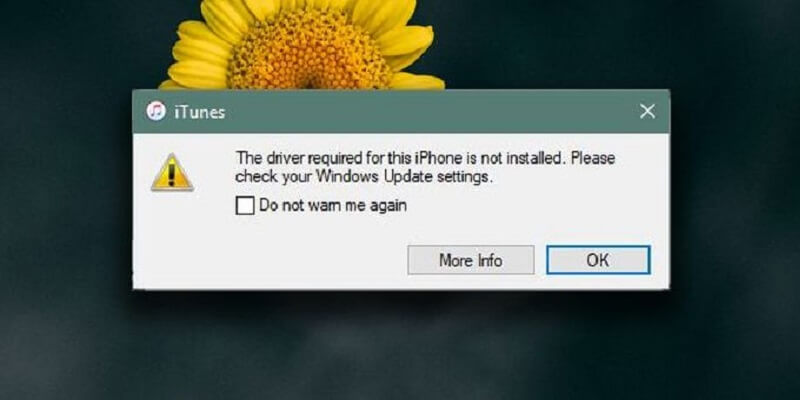
Wie die Fehlermeldung besagt, wird das von Ihnen verwendete iPhone-Gerät von Ihrem iTunes-Programm aufgrund Ihres Windows-Systems nicht erkannt. Der Grund dafür ist, dass das von Ihnen verwendete Windows-Programm keine Treiber finden konnte, die von Ihrem iPhone-Gerät benötigt werden. Aus diesem Grund kann es hilfreich sein, Ihr iPhone-Gerät wieder mit Ihrem Computer zu verbinden, um dieses Problem zu beheben.
Hier sind also die Dinge, denen Sie folgen müssen.
Schritt 1: Lassen Sie Ihr iTunes-Programm schließen. Wenn das iTunes-Programm auf Ihrem Computer in jedem Fall aktiv ist, schließen Sie es einfach, bevor Sie etwas anderes tun.
Schritt 2: Wenn Ihr iPhone-Gerät derzeit mit Ihrem Computer verbunden ist, trennen Sie es.
Schritt 3: Nachdem Sie Ihr iPhone-Gerät abgeklemmt haben, warten Sie ein oder zwei Minuten und lassen Sie es dann mit Ihrem USB-Kabel wieder an Ihren Computer anschließen.
Schritt 4: Nachdem Ihr iPhone-Gerät wieder mit Ihrem Computer verbunden wurde, sucht Ihr Windows-System nach den Treibern, die es für Ihr iPhone-Gerät benötigt.
Schritt 5: Warten Sie danach einige Minuten und starten Sie dann Ihr iTunes-Programm auf Ihrem Computer. Hier können Sie sehen, ob Ihr iPhone-Gerät von Ihrem iTunes-Programm erkannt wird.
HINWEIS: Wenn Ihr iPhone-Gerät von Ihrem iTunes-Programm immer noch nicht erkannt wird, können Sie fortfahren und den Treiber manuell auf Ihrem Computer installieren. Sie können den Treiber manuell installieren, indem Sie den Schritten der nächsten Methode folgen, die wir Ihnen zeigen werden.
Wenn auf jeden Fall, dass Ihr iTunes-Programm immer noch die Fehlermeldung anzeigt „Der iPhone-Treiber ist nicht installiert. Warten auf Windows-Update “. Oder wenn Sie die Fehlermeldung "Der für dieses iPhone erforderliche Treiber ist nicht installiert" sehen, nachdem Sie die erste Methode ausgeführt haben, die wir Ihnen oben gezeigt haben, dann bedeutet dies nur eine Sache. Dies bedeutete nur, dass auf Ihrem Windows-System nicht der richtige Treiber installiert werden kann, den Ihr iPhone-Gerät benötigt. Aus diesem Grund muss der Treiber möglicherweise manuell auf Ihrem Computer installiert werden.
Nachdem Sie den iPhone-Treiber installiert haben, müssen Sie die folgenden Schritte ausführen. Diese Anweisungen sind ebenfalls leicht zu befolgen. Alles, was Sie tun müssen, ist, auf die Dinge zu achten, die Sie tun müssen.
Schritt 1: Lassen Sie Ihr iPhone-Gerät mit Ihrem USB-Kabel an Ihren Computer anschließen.
Schritt 2: Starten Sie anschließend einfach den Geräte-Manager. Von hier aus können Sie dieses Fenster auf drei Arten öffnen.
Schritt 3: Suchen Sie im Fenster "Geräte-Manager" einfach nach "Tragbares Gerät" und klicken Sie darauf.
Schritt 4: Gehen Sie danach zu „Apple iPhone“ und klicken Sie mit der rechten Maustaste darauf. Suchen Sie von dort aus einfach nach "Automatisch nach aktualisierter Treibersoftware suchen" und lassen Sie das System den Treiber Ihres iPhones deinstallieren.
Wenn Sie den für Ihr iPhone erforderlichen Treiber auf Ihrem Windows-Computer installiert haben, starten Sie iTunes neu, damit Sie feststellen können, ob Ihr iPhone erkannt wird und der Fehler nicht auftritt "IPhone-Treiber ist nicht installiert".

Jetzt, wenn Sie Ihr iPhone-Gerät aufgrund der Fehlermeldung immer noch nicht an Ihren Computer anschließen können "IPhone-Treiber ist nicht installiert"bedeutet dies, dass Sie ein anderes Tool benötigen, mit dem Sie alle Daten von Ihrem iPhone-Gerät auf Ihren Computer übertragen können.
Damit haben wir die perfekte Alternative für Sie! Und das mit dem brandneuen FoneDog Telefonübertragung.
Der FoneDog Phone Transfer ist eine Software, mit der Sie Ihre Daten auf ein anderes Gerät übertragen können - iOS-Gerät, Android-Gerät oder Computer. Mit dem FoneDog Phone Transfer können Sie Ihre Daten wie Nachrichten, Kontakte, Videos, Fotos und Musik auf Ihren Computer verschieben und gleichzeitig sichern, ohne Daten zu verlieren.
Eine der besten Funktionen von FoneDog Phone Transfer ist der kostenlose Klingelton-Hersteller, mit dem Sie Ihre persönlichen Klingeltöne für jede Benachrichtigung auf Ihrem Mobilgerät erstellen können. Außerdem ist ein HEIC-Konverter enthalten, mit dem Sie Ihre Dateien in ein anderes Format konvertieren können.
Mit all den großartigen Funktionen von FoneDog Phone Transfer ist dies die beste Software, mit der Sie Ihre Daten von Ihrem iPhone-Gerät auf Ihren Computer oder andere Geräte übertragen können.
Und damit ist hier eine schnelle und einfache Anleitung, die Sie befolgen können, damit Sie Ihre Daten mit dem FoneDog Phone Transfer von Ihrem iPhone-Gerät übertragen können.
Schritt 1: Holen Sie sich die Software
Laden Sie einfach den FoneDog Phone Transfer von der FoneDog-Website herunter und installieren Sie ihn auf Ihrem Computer. Sie können den FoneDog Phone Transfer kostenlos von der FoneDog-Website herunterladen.
Schritt 2: Schließen Sie Ihr iPhone-Gerät an den Computer an
Nachdem Sie den FoneDog Phone Transfer erhalten haben, müssen Sie Ihr iPhone-Gerät über das USB-Kabel an Ihren Computer anschließen. Dann kann der FoneDog Phone Transfer Ihr iPhone-Gerät erkennen. Es werden Ihnen auch einige Informationen auf Ihrem Bildschirm angezeigt.
Schritt 3: Wählen Sie die zu übertragenden Daten
Sobald Ihr iPhone-Gerät vom FoneDog Phone Transfer erkannt wurde, können Sie alle vom FoneDog Phone Transfer unterstützten Datentypen anzeigen. Wie Sie auf der linken Seite Ihres Bildschirms sehen können, befinden sich dort Ihre Nachrichten, Fotos, Videos, Kontakte und Musik.
Sie können auf jeden Datentyp klicken und auf der rechten Seite Ihres Bildschirms sehen, was er enthält. Dort können Sie alle Daten auswählen, die Sie auf Ihren Computer oder ein anderes Gerät übertragen möchten. Sie können dort auch die Herstellungszeit, den Namen und die Größe anzeigen.
Schritt 4: Übertragen Sie Ihre Daten
Sobald Sie in der Lage waren, alle Daten auszuwählen, die Sie von Ihrem iPhone-Gerät übertragen möchten, können Sie fortfahren und die Daten übertragen. Sie können Export to PC oder Export to Device auswählen.
Schritt 5: Schließen Sie den Prozess ab
Sobald Sie sich für den Export auf einen PC entschieden haben, müssen Sie hier nur noch warten, bis der Vorgang abgeschlossen ist.
Abgesehen von der Tatsache, dass Sie Ihre Daten von Ihrem iPhone-Gerät übertragen können, gibt es noch weitere Funktionen, die Sie nutzen können:
Menschen Auch LesenÜbertragen von Kontakten (und anderen Dateien) von iCloud oder iPhone auf AndroidSo registrieren Sie FoneDog Phone Transfer
Wir wissen, dass Sie, wenn Sie nicht den richtigen Treiber für Ihr iPhone-Gerät erhalten, auch keine Dateien oder Daten von Ihrem iPhone-Gerät auf Ihren Computer oder ein anderes Gerät übertragen können, das Sie besitzen. Damit müssen Sie den Fehler beheben "IPhone-Treiber ist nicht installiert". Aus diesem Grund haben wir einige Lösungen, mit denen Sie versuchen können, dieses Problem zu beheben.
Wenn Sie jedoch nicht in der Lage sind, den passenden Treiber für Ihr iPhone-Gerät zu finden, können Sie alternative Software verwenden, die Ihnen bei der Übertragung Ihrer Daten hilft. Und damit ist die beste Software, die Sie als Alternative verwenden können, der FoneDog Phone Transfer.
Über die FoneDog-Telefonübertragung können Sie Ihre Daten auf Ihren Computer oder ein anderes Gerät übertragen, über das Sie verfügen. Dieses Programm ist sehr sicher zu bedienen und Sie werden beim Übertragen Ihrer Daten keine Ihrer Daten verlieren. Mit dem FoneDog Phone Transfer können Sie auch wichtige Daten auf Ihrem iPhone-Gerät sichern.
Hinterlassen Sie einen Kommentar
Kommentar
Telefonübertragung
Übertragen Sie mit FoneDog Phone Transfer Daten von iPhone, Android, iOS und Computer ohne Verlust an einen beliebigen Ort. Wie Foto, Nachrichten, Kontakte, Musik usw.
Kostenlos TestenBeliebte Artikel
/
INFORMATIVLANGWEILIG
/
SchlichtKOMPLIZIERT
Vielen Dank! Hier haben Sie die Wahl:
Excellent
Rating: 4.7 / 5 (basierend auf 82 Bewertungen)